win10这样设置开机启动项,超简单小白教程!
时间:2025-06-13 13:36:14 365浏览 收藏
一分耕耘,一分收获!既然都打开这篇《win10这样设置开机启动项,小白一看就懂!》,就坚持看下去,学下去吧!本文主要会给大家讲到等等知识点,如果大家对本文有好的建议或者看到有不足之处,非常欢迎大家积极提出!在后续文章我会继续更新文章相关的内容,希望对大家都有所帮助!
如何在Windows 10中设置开机启动项:
- 首先,可以在开始菜单的搜索栏中输入命令“msconfig”,或者直接通过搜索框输入“系统配置”来找到相关工具。
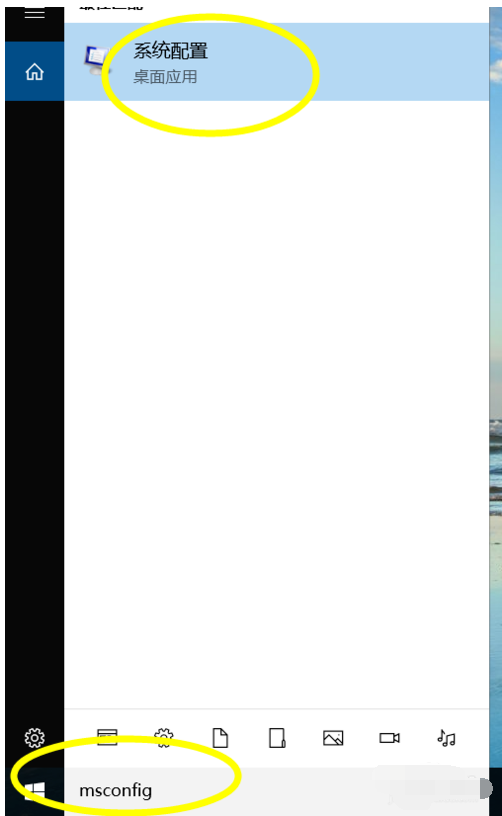
- 搜索完成后,打开系统配置窗口,并点击其中的“开始”选项。
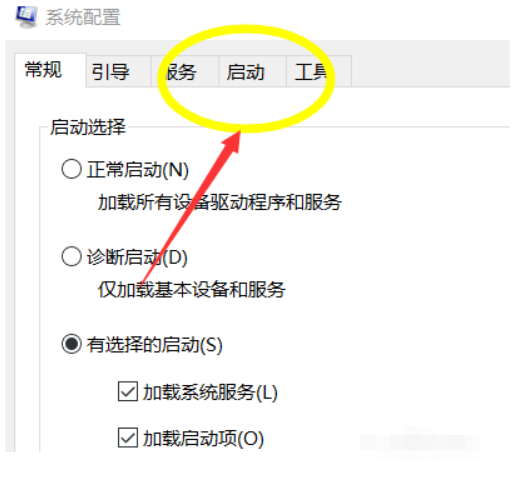
- 点击后会弹出提示,随后打开任务管理器界面。
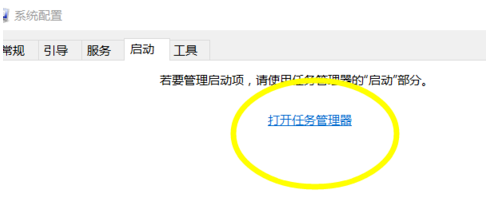
- 进入任务管理器后,找到并点击顶部的“启动”标签。
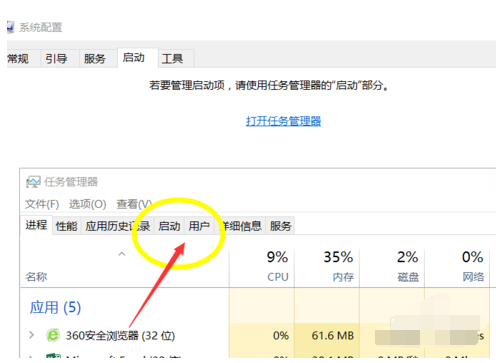
- 在“启动”页面中,可以看到当前系统中的所有启动项及其状态(启用或禁用)。
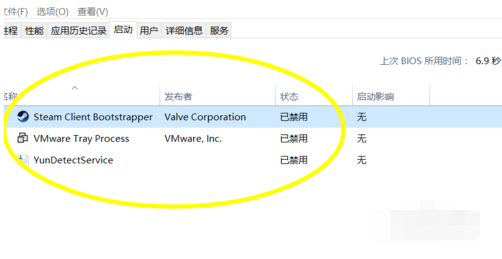
- 如果想要禁用某些开机启动程序,只需选中目标程序,然后点击右下角的“禁用”按钮即可。
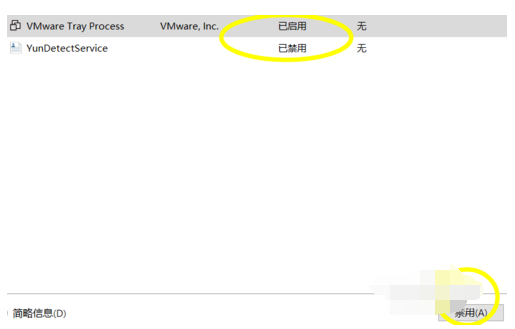
以上就是关于如何在Windows 10中设置开机启动项的具体步骤,希望能为大家提供帮助。
今天关于《win10这样设置开机启动项,超简单小白教程!》的内容就介绍到这里了,是不是学起来一目了然!想要了解更多关于的内容请关注golang学习网公众号!
相关阅读
更多>
-
501 收藏
-
501 收藏
-
501 收藏
-
501 收藏
-
501 收藏
最新阅读
更多>
-
156 收藏
-
395 收藏
-
104 收藏
-
431 收藏
-
206 收藏
-
246 收藏
-
359 收藏
-
168 收藏
-
192 收藏
-
342 收藏
-
455 收藏
-
480 收藏
课程推荐
更多>
-

- 前端进阶之JavaScript设计模式
- 设计模式是开发人员在软件开发过程中面临一般问题时的解决方案,代表了最佳的实践。本课程的主打内容包括JS常见设计模式以及具体应用场景,打造一站式知识长龙服务,适合有JS基础的同学学习。
- 立即学习 543次学习
-

- GO语言核心编程课程
- 本课程采用真实案例,全面具体可落地,从理论到实践,一步一步将GO核心编程技术、编程思想、底层实现融会贯通,使学习者贴近时代脉搏,做IT互联网时代的弄潮儿。
- 立即学习 516次学习
-

- 简单聊聊mysql8与网络通信
- 如有问题加微信:Le-studyg;在课程中,我们将首先介绍MySQL8的新特性,包括性能优化、安全增强、新数据类型等,帮助学生快速熟悉MySQL8的最新功能。接着,我们将深入解析MySQL的网络通信机制,包括协议、连接管理、数据传输等,让
- 立即学习 500次学习
-

- JavaScript正则表达式基础与实战
- 在任何一门编程语言中,正则表达式,都是一项重要的知识,它提供了高效的字符串匹配与捕获机制,可以极大的简化程序设计。
- 立即学习 487次学习
-

- 从零制作响应式网站—Grid布局
- 本系列教程将展示从零制作一个假想的网络科技公司官网,分为导航,轮播,关于我们,成功案例,服务流程,团队介绍,数据部分,公司动态,底部信息等内容区块。网站整体采用CSSGrid布局,支持响应式,有流畅过渡和展现动画。
- 立即学习 485次学习
